DCP-T420W
FAQ et Diagnostic |
Je ne peux pas imprimer à partir de mon ordinateur via USB.
Pour résoudre ce problème et pouvoir l'imprimer à nouveau, suivez les recommandations ci-dessous:
- Contrôlez l'indaction LED de votre machine Brother.
- Vérifiez la connexion de votre machine Brother et de l'ordinateur
- Modifier les paramètres du pilotes d'impression.
- Vérifiez les paramètres de votre candidature
- Redémarrez votre machine Brother et l'ordinateur
- Réinstaller le pilote.
Contrôlez l'indaction LED de votre machine Brother.
- 1.1 Vérifier que votre appareil soit sous tension
-
Vérifiez si l’écran LCD ou l’indicateur LED de votre appareil Brother n’affiche aucune erreur. Si une erreur est affichée, allez à la section Dépannage et trouvez une solution.
Pressez un bouton sur l'appareil pour contrôler qu'il sorte de veille.
Etape 3: Contrôler l'adresse IP de votre machine Brother
NOTE: Les illustrations ci-dessous proviennent d'un produit et d'un système d'exploitation représentatif et peuvent varier de votre propre appareil Brother et système d'exploitation.
-
Essayez de déconnecter et de reconnecter le câble USB des deux côtés. Déconnectez votre machine Brother et l'ordinateur et reconnectez.
Si vous utilisez un concentrateur USB, retirez-le et connectez votre appareil Brother directement à l'ordinateur. -
Vérifiez que le câble est connecté au port USB marqué d'un symbole
 sur la machine et non à un port réseau, une prise de ligne, une prise externe, un port Pictbridge ou tout autre port autre qu'un port USB.
sur la machine et non à un port réseau, une prise de ligne, une prise externe, un port Pictbridge ou tout autre port autre qu'un port USB.

- Essayez de connecter sur un port différent de l'ordinateur.
- Il est recommandé d'utiliser un câble USB2.0 (type A/B) d'une longueur inférieure ou égale à 2mètres.
- Essayez un autre câble USB identique.
Modifier les paramètres du pilotes d'impression.
-
Ouvrez le dossier System64.
- Ouvrez le Panneau de Commande.Cliquez ici pour apprendre comment ouvrir le Panneau de Configuration.)
- Cliquez sur Matériel et Audio => Périphériques et Imprimantes.
-
Modifier les paramètres du pilotes d'impression.
-
Si l'imprimante Brother ne figure pas dans la liste, le pilote peut ne pas être installé correctement. passez à l'Etape 5.
-
Si plusieurs machines Brother ont une icône de copie (par exemple : Brother XXX-XXXX (Copy 1)) existe dans les appareils et les imprimantes, localisez le pilote d'imprimante approprié à utiliser.

Si vous ne savez pas quel pilote d'imprimante sélectionner, placez le curseur sur l'icône de l'imprimante pendant un moment, l'état du pilote d'imprimante s'affichera.
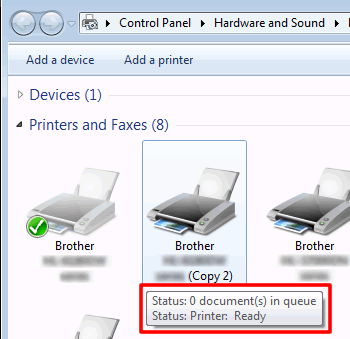
Si l'état est Prêt, cela signifie que le pilote d'imprimante fonctionne. Sélectionnez ce pilote lors de l'impression de documents.
Si vous souhaitez toujours imprimer à partir de cette imprimante, cliquez avec le bouton droit de la souris sur l'icône de l'appareil et sélectionnez "Définir comme imprimante par défaut". Vous verrez alors la coche sur l'appareil. Lors de la prochaine impression, ce pilote d'imprimante sera automatiquement sélectionné.
-
Si l'imprimante Brother ne figure pas dans la liste, le pilote peut ne pas être installé correctement. passez à l'Etape 5.
1.5 Supprimer tous les travaux d'impression
- Faites un clic droit sur votre machine Brother et sélectionnez Voir ce qui s'imprime.
-
Cliquez sur Imprimante => Annuler tous les documents => Oui.
Si la case Annuler tous les documents est grisée, cliquez sur Ouvrir en tant qu'administrateur. Entrez un mot de passe pour un administrateur et cliquez sur Oui.
Assurez-vous que l'état de l'imprimante n'est pas en pause ou hors connexion.
- Faites un clic droit sur votre machine Brother et sélectionnez Voir ce qui s'imprime.
-
Cliquez sur Imprimante => Pause de l'impression ou utilisez l'imprimante hors connexion. (Assurez-vous qu'aucune coche n'apparaît à côté de ce paramètre).
Si la mention Pause de l'impression ou Utilisation de l'imprimante hors connexionest grisée, cliquez sur Ouvrir en tant qu'administrateur. Entrez un mot de passe pour un administrateur et cliquez sur Oui.
ÉTAPE 4 : Vérifiez les paramètres de votre candidature
- Confirmez que le pilote d'imprimante Brother est sélectionné dans la fenêtre d'impression de votre application.
-
Essayez d'imprimer à partir d'une autre application. Si vous réussissez à imprimer à partir d'une autre application, il y a un problème dans l'application que vous avez essayé d'utiliser.
Vérifiez les paramètres de l'application et si le problème persiste, contactez la fabrique de l'applicationture.
ÉTAPE 5 : Redémarrez votre machine Brother et l'ordinateur
Déconnectez l'appareil Brother et redémarrez l'ordinateur. Allumez votre machine Brother.
Essayez d'imprimer. Si vous ne pouvez pas imprimer,
ÉTAPE 6 : Réinstallez le pilote de l'imprimante (Windows uniquement)
Le pilote d'imprimante peut ne pas être installé correctement.
-
Désinstallez le pilote Brother.
Cliquez ici pour apprendre comment désinstaller le pilote.
-
Téléchargez le Package Pilote & Logiciel et réinstallez-le. Les instructions d'installation sont disponibles sur la page de téléchargement.
> Cliquez ici pour télécharger le Package Pilote et Logiciel depuis la section Téléchargement.
Si le problème persiste, Veuillez contacter le Service à la clientèle Brother à partir du lien "Nous contacter".
